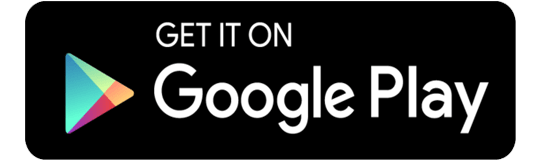Você está procurando um bom ocultador de aplicativos para Android que possa ocultar seus aplicativos instalados no seu telefone Android?
Bem, aqui estão os melhores aplicativos de ocultador de aplicativos para Android listados neste artigo, que ajudarão você a acessar aplicativos de forma privada.
Assim, você pode passar por um por um e decidir escolher o melhor para o seu dispositivo.
Por que alguém iria querer ocultar aplicativos no Android?
Ocultar um aplicativo é uma maneira de manter as comunicações ou informações confidenciais privadas ou seguras. Existem várias razões pelas quais as pessoas podem ocultar aplicativos no Android.
Se as pessoas não quiserem que seus documentos, e-mails, arquivos ou imagens confidenciais sejam acessados por outros usuários. Em seguida, eles podem usar aplicativos de terceiros para ocultar os aplicativos instalados e outras informações no Android.
Caso o telefone do usuário seja roubado ou perdido, seus dados, como segredos comerciais ou detalhes financeiros, estarão seguros.
Agora vamos dar uma olhada em alguns dos melhores ocultador de aplicativos para Android.
5 Melhor ocultador de aplicativos para Android
1: App Hider
- Versão mais recente: 2.9.2
- Requer: Android 4.4+
- Tamanho: 10,31 MB
- Site: apphider.net
- Classificação: 4,1
App Hider é um gratuito e popular ocultador de aplicativos para Android desenvolvido pela SwiftWifiStudio que permite ocultar aplicativos, fotos ou vídeos. Ele permite que você proteja sua privacidade ocultando o nome e o ícone do aplicativo na tela inicial.
Funcionalidades
- App Hider se transforma em uma forma cofre da calculadora real.
- Acesse várias contas de mídia social em um único dispositivo
- Suporta aplicativos Clone que podem funcionar sem o aplicativo original instalado no Android
- Otimizado para aplicativos de mídia social como Instagram, Messenger, Whatsapp, Telegram, Facebook, etc…
- Importe vídeos e fotos para uma galeria oculta no App Hider
- Recurso de bloqueio de PIN para acessar aplicativos ocultos
- propagandas de suporte
- Permitir que os usuários acessem a gravação e salvem no App Hider
- Suporta câmera escondida
- Suporte Android Oreo versão 8
|
Prós |
|
|
Contras |
|
Como ocultar o aplicativo no App Hider?
Você pode acessar livremente seus aplicativos ocultos no App Hider seguindo estes passos simples:
- Primeiro, instale o App Hider e abra-o no seu telefone Android
- Clique no ícone Adicionar aplicativo mais para importar aplicativos no App Hider
- Em seguida, desinstale o aplicativo original da tela inicial
Para reexibir qualquer aplicativo, você deve excluí-lo do App Hider e instalá-lo novamente.
Você pode ocultar fotos e vídeos clicando em Galeria> Em seguida, ícone de adição no canto inferior direito para adicionar fotos
Como ocultar o próprio App Hider?
Para proteger sua privacidade, o App Hider pode se ocultar da tela inicial. Então, basta seguir os passos abaixo:
- Clique em três linhas verticais no canto superior esquerdo da tela.
- Em seguida, clique na opção Proteger aplicativo oculto no menu.
- Toque no botão Configurar PIN agora
- Digite uma nova senha e confirme-a. Ele mudará o nome e o ícone do App Hider para Calculadora
- Agora clique em Calculadora e digite sua senha do App Hider. Ele irá levá-lo para a tela App Hider, onde você pode acessar seus aplicativos ocultos.
Você pode obter o aplicativo App Hider na Google Play Store, bem como em seu site oficial apphider.net
2: Notepad Vault
- Versão mais recente: 2.9.2
- Requer: Android 5.0+
- Tamanho: 11 MB
- Site: notepad-hide-apps-no-root.en.aptoide.com
- Classificação: 3,7
O Notepad Vault é desenvolvido pela SwiftWifiStudio, que também é desenvolvedora do App Hider. Ambos os aplicativos são ocultadores de aplicativos, mas há um pouco de diferença entre esses dois aplicativos.
A única diferença é o nome e o ícone do app hider mostrado na tela inicial, bem como a configuração do telefone.
Funcionalidades
- O Notepad Vault se transforma em um formulário de calculadora padrão com uma capa para o Bloco de Notas.
- Importe vídeos e fotos para uma galeria oculta no Notepad Vault
- Otimizado para aplicativos de mídia social como Instagram, Messenger, Whatsapp, Telegram, Facebook, etc…
- Suporta aplicativos Clone que podem funcionar sem o aplicativo original instalado no Android
- Recurso de bloqueio de PIN para acessar aplicativos ocultos
- Acesse várias contas de mídia social em um único dispositivo
- O nome do aplicativo do bloco de notas é mostrado como Calculadora+ em vez de App Hider na lista de configurações do aplicativo
- Suporta câmera escondida
- Suporte à versão do Android 11
|
Prós |
|
|
Contras |
|
Como ocultar o aplicativo no Notepad Vault?
Você pode acessar livremente seus aplicativos ocultos no Notepad Vault seguindo estas etapas simples:
- Primeiro, instale o Notepad Vault e abra-o no seu telefone Android
- Clique no ícone Adicionar aplicativo mais para importar aplicativos no Cofre do Bloco de Notas
- Em seguida, desinstale o aplicativo original da tela inicial
Para reexibir qualquer aplicativo, você deve excluí-lo do Notepad Vault e instalá-lo novamente.
Você pode ocultar fotos e vídeos clicando no ícone de foto e vídeo na parte inferior da tela do Cofre do Bloco de Notas.
Você pode obter o aplicativo Notepad Vault na Google Play Store, bem como no site notepad-hide-apps-no-root.en.aptoide.com.
3: Apolo Launcher
- Versão mais recente: 2.0.6
- Requer: Android 5.0+
- Tamanho: 24,52 MB
- Classificação: 3,8
Apolo Launcher é um aplicativo iniciador com uma ampla gama de recursos de personalização. A principal característica deste launcher é que ele permite que o app se oculte no Android.
Funcionalidades
- Oculte aplicativos de forma confidencial no Android
- Permitir o acesso à previsão do tempo
- Exiba o número de notificações no ícone do aplicativo
- Personalize seu telefone Android com diferentes temas e ícones
- Personalize a cor e o tamanho da tela inicial e muito mais
- Suporte ao modo noturno que deve ser acessado no lado escuro
- Inclui o Apolo Search para um usuário pesquisar um aplicativo, contato ou site
- Inclui booster e navegador próprios
|
Prós |
|
|
Contras |
|
Você pode obter o aplicativo Apolo Launcher na Google Play Store, bem como em sites de terceiros.
4: C Launcher
- Versão mais recente: 3.11.58
- Requer: Android 5.0+
- Tamanho: 11,89 MB
- Classificação: 4,5
Clauncher é um lançador e também um app hider que permite ao usuário personalizar totalmente seu smartphone e proteger dados de privacidade ocultando aplicativos.
Funcionalidades
- Oculte aplicativos instalados e proteja a privacidade com um recurso de bloqueio
- Organiza os aplicativos com base em sua função
- Personaliza temas gratuitamente
- Exiba o número de notificações no ícone do aplicativo
- Interface de widget como notícias, limpador rápido, relógio meteorológico
- Suporta efeitos 3D
|
Prós |
|
|
Contras |
|
Como ocultar o aplicativo no Clauncher?
Você pode facilmente ocultar aplicativos no Clauncher usando as etapas abaixo:
- Primeiro estique com dois dedos na tela do telefone para abrir Ocultar aplicativos
- Em seguida, digite uma nova senha e confirme-a
- Clique no ícone Adicionar aplicativos privados no canto superior direito da tela
- Selecione os aplicativos instalados para ocultar
Depois disso, seus aplicativos ocultos serão removidos da tela inicial e você poderá acessar esses aplicativos simplesmente esticando dois dedos na tela e digitando uma senha.
Você pode obter o aplicativo Clauncher na Google Play Store, bem como em sites de terceiros.
5: App Hider: Hide Apps
- Versão mais recente: 1.4.09
- Requer: Android 5.0+
- Tamanho: 14 MB
- Classificação: 4
O último aplicativo da nossa lista é o App Hider do 2Face Studio. Este aplicativo é diferente de todos os outros aplicativos. Ele basicamente clona o aplicativo e remove o aplicativo real do sistema. Você pode usar o aplicativo clonado dentro da interface do App Hider ou criar seu atalho na tela inicial.
Agora, vamos dar uma olhada em alguns de seus recursos que fazem valer a pena ter um lugar entre os principais aplicativos de ocultação de aplicativos para Android.
Funcionalidades
- Ele clona o aplicativo no espaço oculto do telefone
- Mantém-se oculto da visualização de tarefas mais recente
- Vem com um ícone de calculadora falso e interface
- Você também pode bloquear o App Hider usando uma interface de calculadora falsa
- Permite manter várias contas para os vários canais
|
Prós |
|
|
Contras |
- Muitos anúncios
Como usar o App Hider para ocultar aplicativos em telefones Android?
- Inicie o aplicativo > concorde com os termos e condições.
- Toque no ícone +.
- Selecione os aplicativos que deseja ocultar em seu dispositivo.
- Toque no botão Clone to Hidden Space.
- Depois que o aplicativo for clonado, clique no aplicativo oculto dentro do App Hider.
- Agora, ele solicitará que você desinstale o aplicativo do sistema para ocultá-lo. Portanto, toque no botão Desinstalar, mas certifique-se de sincronizar os dados do aplicativo para uso futuro.
- Agora, o aplicativo será desinstalado do dispositivo, mas você ainda poderá acessá-lo pela interface do App Hider.
Conclusão
Portanto, trata-se de ocultador de aplicativos para Android, que você pode usar para ocultar aplicativos e acessá-los de forma privada.
Espero que agora você possa escolher o melhor ocultador de aplicativos Android para o seu smartphone.
Obrigado por ler!
James Leak is a technology expert and lives in New York. Previously, he was working on Symbian OS and was trying to solve many issues related to it. From childhood, he was very much interested in technology field and loves to write blogs related to Android and other OS. So he maintained that and currently, James is working for pt.androiddata-recovery.com where he contribute several articles about errors/issues or data loss situation related to Android. He keeps daily updates on news or rumors or what is happening in this new technology world. Apart from blogging, he loves to travel, play games and reading books.